华为S5700配置端口镜像和华三S5120配置802.1X认证记录
一、说明
事情的起因是我们部门有个华为的S5700交换机,想配置端口镜像抓包但让助理买的串口线很久都还没到;而昨天测试部的同事说他们那有台华三的S5120想要配802.1X认证,但只有华为交换机的文档换到华三交换机上命令不一样不懂怎么配,问我们能不能帮看一下。
一是领导觉得他们的任务可以搞得定,二是我们这边需要串口线,所以这笔买卖就做了。
所以也就有了这里“华为S5700配置端口镜像和华三S5120配置802.1X认证”两个不相关的东西在一篇文章里,主要是做个记录用。
二、华为S5700配置端口镜像
2.1 清空串口密码【可选】
如果忘记串口密码,可通过重启交换机执行如下图所示操作,重启交换机按Ctrl+B及默认密码Admin@huawei.com进入BootROM清空串口密码
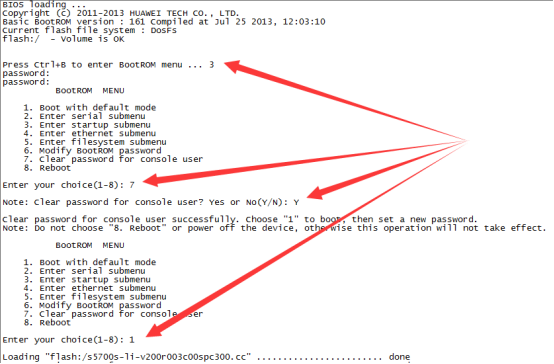
清空密码后启动会要求重新配置一个串口密码,选择Y就是进行设置选择N就是直接以空密码进入串口。不管选哪个都要注意使用save命令保存当前状态不然断电重启会串口又会恢复到之前那个已忘记的密码。
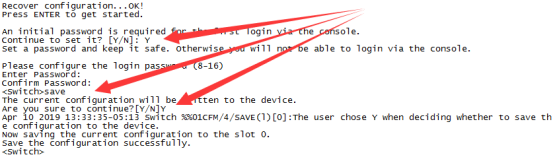
2.2 端口镜像配置
其实华为S5700配置端口镜像官方文档已经有比较清楚的说明了,网上也有很多文章。
不过有一个细节是在具体操作中发现S5700只能有一个观察口,且默认(?)已经配置0/0/1为观察口,0/0/3-8等多个端口被配置为镜像端口。
这样导致两个问题,一是在S5700中不能创建新的观察口,二是不能设置更多的镜像端口(这个不太确定,也可能是当时我们不愿把电脑的网线从0/0/2换到0/0/1就想用0/0/2作为观察口)。
所以,在配置端口镜像的第一步,我们要把所有镜像端口从观察口中删除然后再把观察口删除。
交换机使用串口线与电脑相连,使用SecureCRT等通过Serial协议打开串口码率设置为9600这些就不多说了。
# 第一步,把已有镜像端口从观察口删除 system-view # 查看有哪些观察口 display observe-port # 查看哪些端口已被加入到观察口中 display port-mirroring # 逐个进入这些端口将他们从观察口中删除 interface gigabitethernet 0/0/3 Undo port-mirroring to observe-port 1 both quit # 删除观察端口 undo observe-port 1 # 第二步,配置0/0/2为观察口 system-view observe-port 1 interface gigabitethernet 0/0/2 # 第三步,将要配置要做流量镜像的端口加入到观察口 system-view interface gigabitethernet 0/0/13 port-mirroring to observe-port 1 both quit
三、配置802.1X认证
20190417更新说明:华三交换机还给了测试部同事,而后来领导说希望确认一下在做802.1X认证时设备端是不是直接以明文形式传给交换机,所以又在我们的华为S5700上也做了配置,这里新加3.3节。
3.1 搭建Radius服务器
下载地址:http://www.onlinedown.net/soft/2752.htm
将zip包直接解压即可,其中WinRasius.exe是服务器,RadiusTest.exe是测试用的客户端,WinRadius.mdb是数据库。
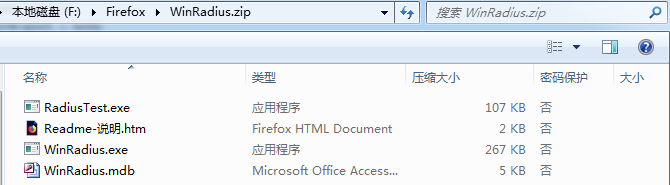
不知道是这个软件有bug还是机制上就是如此,WinRadius.mdb中没数据,所以每次打开WinRasius.exe都要重新添加用户。
以test/123456为例,主菜单----操作----添加账号,如下填写然后确定即可。
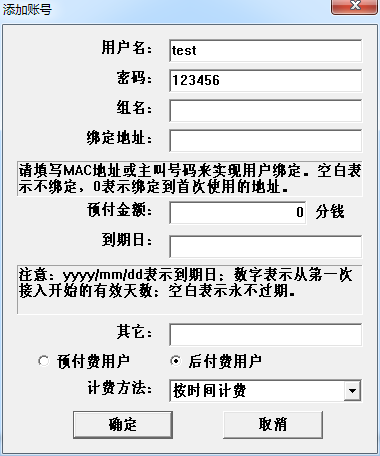
另外注意WinRasius.exe最小化后会直接被最小化到右下角图标中,不要以为被关闭了然后又双击启动,然后看到端口被占用的报错。
RadiusTest.exe是一个测试客户端,我们此时打开填写用户名密码(Secret不懂在哪配不修改即可)点击发送,如果服务运行正常回到WinRasius.exe可看到认证成功信息。
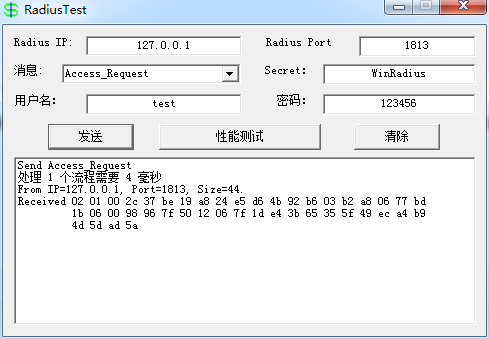
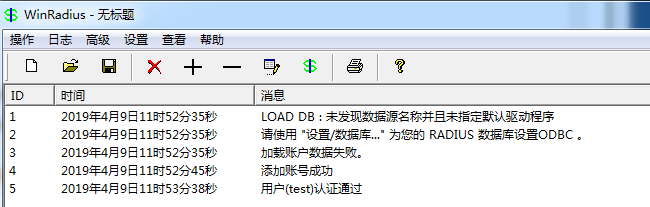
3.2 华三S5120配置802.1X认证
当前组网状态:
自己电脑,ip为192.168.1.250,接除1/0/2外的任一个口。并在其上搭好Radius服务,创好用户test/123456
交换机,所有端口都在vlan 1 中,vlan 1 ip地址为192.168.17.251
提供802.1X认证配置的IPC,ip为192.168.1.252,接1/0/2口。并在其802.1X配置页面上配好用户名密码test/123456
# 其实vlan 1是默认存在的不需要创建,但创建一下也无所谓 # 不过vlan的IP还是要配的不然网络不通 system-view vlan 1 quit interface vlan-interface 1 ip address 192.168.17.251 24 quit # 创建radius scheme,供domain使用 # ip改成Radius服务器的ip,key改成Radius服务器的key,我也不懂服务器在哪配的我是直接用RadiusTest.exe里填的 system-view radius scheme 1 primary authentication 192.168.17.250 key authentication simple WinRadius quit # 创建一个domain,并设置为默认启用 # 当然其实也可以不用新建domain而是直接修改默认的system domain的认证、授权、计费 system-view domain 1 # 在该domain中认证(authentication)使用上面配置的radius scheme 1 authentication default radius-scheme 1 # 在该domain中授权(authentication)使用上面配置的radius scheme 1 authorization default radius-scheme 1 # 在该domain中计费(accounting)使用上面配置的radius scheme 1 # accounting default radius-scheme 1 # 配置默认使用该domain进行认证 quit domain default enable 1 # 进入端口2,配置启用802.1x system-view interface GigabitEthernet 1/0/2 dot1x quit # 全局启用启动802.1x system-view dot1x
3.3 华为S5700配置802.1X认证
华为交换机配置意思类似,但要复杂一些,命令如下:
# 配置vlan ip以使交换机与电脑网络相通 system-view interface Vlanif 1 ip address 192.168.17.251 24 quit # 华为交换机与华三交换机的不同之处是指定服务器、密钥不是在scheme中指定的 # 而是要要分别创建scheme和radius server,然后在domain中指定使用 radius-server template shiva radius-server authentication 192.168.1.250 1812 # radius-server accounting 192.168.1.250 1813 radius-server shared-key cipher WinRadius radius-server retransmit 2 undo radius-server user-name domain-included quit # 配置认证scheme aaa authentication-scheme auth # 指定通过radius进行认证 authentication-mode radius quit # 配置计费scheme # accounting-scheme abc # 指定通过radius进行计费 # accounting-mode radius # accounting start-fail online # quit # 创建一个domain,类似地配置认证、授权、计费 domain huawei # 认证使用前面配置的认证scheme auth authentication-scheme auth # 计费使用前面配置的认证scheme abc # accounting-scheme abc # domain用到radius的都使用前面配置的radius server radius-server shiva quit quit # 将该domain设置为默认domain domain huawei domain huawei admin # 进入端口2,配置启用802.1x interface GigabitEthernet 0/0/2 dot1x enable quit # 全局启用启动802.1x system-view dot1x enable # 可使用test-aaa命令测试交换机配置的radius是否能成功认证 # test和123456是radius添加的账号的用户名密码,改成自己的 # test-aaa test 123456 radius-template shiva # 可使用以下命令查看对应端口是否有通过认证的用户 # 如果想让该端口的用户下线并重新进行认证,可将该端口网线拨掉数秒并重新接上 # 如果还是没有重新认证,那么将网线对端的设备重启 # display dot1x interface GigabitEthernet 0/0/2
参考:
https://wenku.baidu.com/view/44947a4dcf84b9d528ea7a96.html
https://support.huawei.com/enterprise/zh/doc/EDOC1100038441/142fad68



 浙公网安备 33010602011771号
浙公网安备 33010602011771号